全因子试验设计之minitab建模
- 格式:pptx
- 大小:112.57 MB
- 文档页数:14
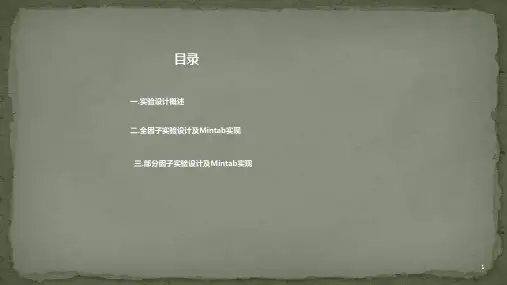
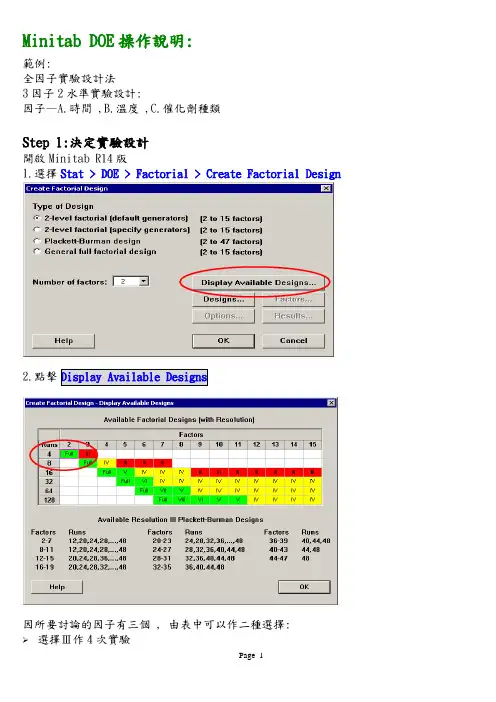
Minitab DOE操作說明:範例:全因子實驗設計法3因子2水準實驗設計:因子—A.時間 ,B.溫度 ,C.催化劑種類Step 1:決定實驗設計開啟Minitab R14版1.選擇Stat > DOE > Factorial > Create Factorial Design2.點擊因所要討論的因子有三個 , 由表中可以作二種選擇:選擇Ⅲ作4次實驗選擇Full作8次實驗一個三因子2水準的設計共有23 (或8)種可能的組合 , 一個包含所有可能組合的設計 , 即稱之為全因子設計(Full Factorial Design) ,好處是可避免交絡(Confounding)的情況 ,也就是所有因子的效應無法與其它的效應明確分辨出來 ; 然而 ,使用較少的組合設計稱之為部份因子設計(Fractional Factorial Design)此範例決定是全因子設計 , 因在化學工廠內 , 要控制這些因子(時間/壓力/催化劑種類)並不耗費時間及成本 , 且實驗可在非尖峰時間進行 , 避免打斷生產線的進度 , 如果這實驗所需成本很高或困難執行 , 你可能需做不同決定。
3.點擊回到主對話框中4.選擇5.點擊,選取Full factorial6.在Number of replicates選項中選2 ,按Step 2:因子命名與因子水準的設定因子水準的設定可以是文字或數值若因子為連續性→使用數值水準設定 ,可為量測的任意值(ex.反應時間)若因子為類別變數→使用文字水準設定 ,為有限的可能值(ex.催化劑種類)就一個2水準的因子設計 , 因子水準設定為兩個值 , 建議數值儘可能分開:1.點擊Factors按鈕2.輸入因子名稱及水準 , 完成後按Create Factorial Design主對話框1.按Options選項鈕2.在Base for random data generator的欄位 , 輸入9 ,可控制隨機化的結果 ,讓每次3.確定有選取Store design in worksheet的選項後 ,並按4.回到Create Factorial Design主對話框按,就會產生設計的內容並儲存在工作表單Step 4:瀏覽設計的內容(直交表形成)若要切換工作表單以RanOrder/StdOrder 以及Coded/Uncoded 的呈現 ,可由功能表Stat →DOE →Display Design 來選擇另外若要修改因子名稱或設定 , 有兩種方式:(1)可由功能表Stat →DOE →Modify Design 來選擇(2)直接修改資料視窗中相對的因子列Step 5:資料收集與輸入1.在資料視窗中C8的變數名稱位置輸入Yield2.可將此實驗工作表列印出來並收集數據結果Step 6:篩選實驗目的是利用效應圖來選取對於提高產能較大效應的因子配置一個模型(Fit a model)1.在功能表點選Stat→DOE→Factorial→Analyze Factorial Design2.在3.點取4.繪製Normal(常態機率圖)及Pareto(柏拉圖) ,協助找到顯著因子5.按OK 鍵 ,回到Analyze Factorial Design 主對話框 ,再按主對話框OK 鍵 ,即會將分析 結果及繪圖在視窗中 效應圖(Effect Plots)Normal(常態機率圖) Pareto(柏拉圖) 確認重要的效應在圖中偏離直線較遠的點(紅色)為顯著因子 , 即為依圖中影響效應程度大小排列並數值因使用為全因子設計 ,故包含3個單一之主效應、3個二次的(two-way)交互作用及1個三次的(three-way)交互作用Step 7:配置一個較簡單的模型接下來 ,要由全因子模型所找到的重要因子再重新設定一個較簡單的模型 ,也就是去除不顯著之因子 ,評估適合度、圖示解析及殘差分析1.Start→DOE→Factorial→Analyze Factorial Design2.選取Terms選項鈕3.設定內容將原本在Selected Terms欄位中的不顯著因子移到Available Terms欄位中4.按OK鍵 ,回到Analyze Factorial Design主對話框5.點取Graphs選項鈕 ,取消勾選Normal與Pareto圖6.勾選Four in one相關分析圖 ,按OK鍵回主對話框7.按Analyze Factorial Design的主對話框分析的結果會列在程序視窗中 ,主效應是否選取適當??設定的模型是否恰當??Step 8:評估調整後的模型而殘差分析圖的結果也是令人滿意的Step 9:結論之描述因子圖(Factorial Plots)以繪製主效應圖(Main Effect Plot)及交互作用圖(Interaction Plot)可以用目視的方法來決定效應分析1.點選功能表Stat→DOE→2.勾選Main Effects Plot ,再按下Setup3.在Response輸入Yield4.將顯著因子B(Pressure)及C(Catalyst)自Available欄位中2.勾選Interaction Plot ,再按下,重複3與4步驟檢視繪圖內容在繪圖視窗中會個別列出主效應圖及交互作用圖--主效應圖(Main Effects Plot)分析壓力圖催化劑圖(Catalyst Plot)→比較催化劑在兩種類別的差異(1)由圖中顯示 ,差異性比較:催化劑主效應>壓力主效應 ,也就是說催化劑斜率的絕對值 大於壓力斜率的絕對值 ,由於Yield 為望大值(越大越好) ,故壓力在4大氣壓較1大氣 壓有較高的良率 ; 催化劑的種類使用A 較B 有較高的良率(2)若因子之間沒有交互作用存在 ,由主效應圖即可找到使良率較高的最佳組合 ,此範例 有BC 交互作用顯著差異存在 ,故接下來再由交互作用圖來分析--交互作用圖(Interaction Plot)分析交互作用圖可看出因子間水準設定互相造成之衝擊性 ,有加乘或抵消作用(1)由圖中顯示 ,不論壓力值在1大氣壓或4大氣壓 ,使用A 催化劑的Yield 皆大於B 催化 劑 ;但是以A 催化劑而言 ,壓力設定在4大氣壓比1大氣壓有明顯Yield 變化 (2)綜合以上分析 ,使Yield 最大的最佳組合為壓力4大氣壓與A 催化劑。
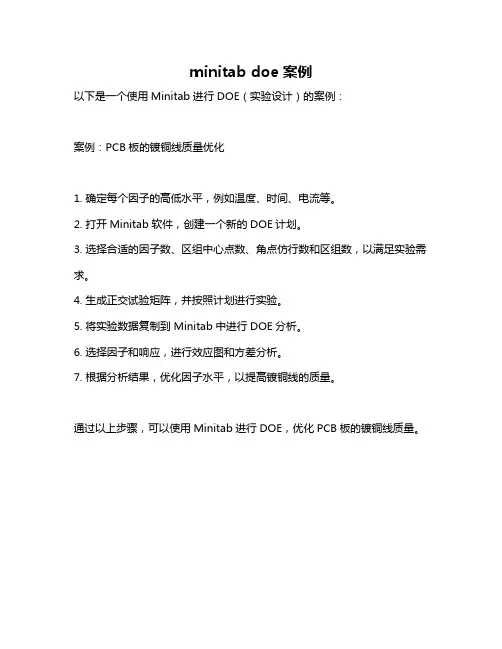
minitab doe案例
以下是一个使用Minitab进行DOE(实验设计)的案例:
案例:PCB板的镀铜线质量优化
1. 确定每个因子的高低水平,例如温度、时间、电流等。
2. 打开Minitab软件,创建一个新的DOE计划。
3. 选择合适的因子数、区组中心点数、角点仿行数和区组数,以满足实验需求。
4. 生成正交试验矩阵,并按照计划进行实验。
5. 将实验数据复制到Minitab中进行DOE分析。
6. 选择因子和响应,进行效应图和方差分析。
7. 根据分析结果,优化因子水平,以提高镀铜线的质量。
通过以上步骤,可以使用Minitab进行DOE,优化PCB板的镀铜线质量。

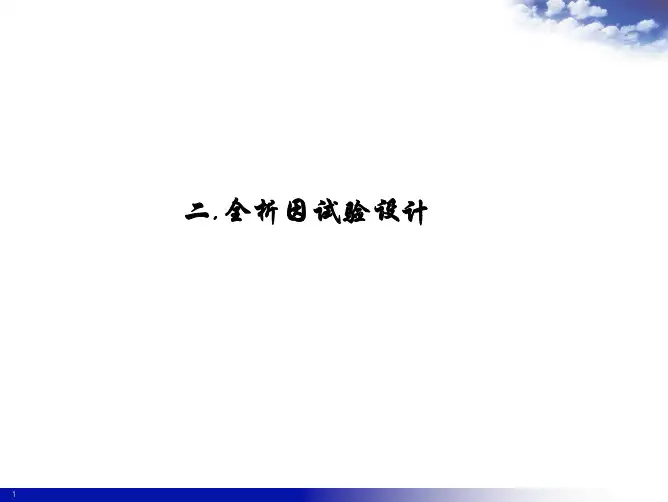
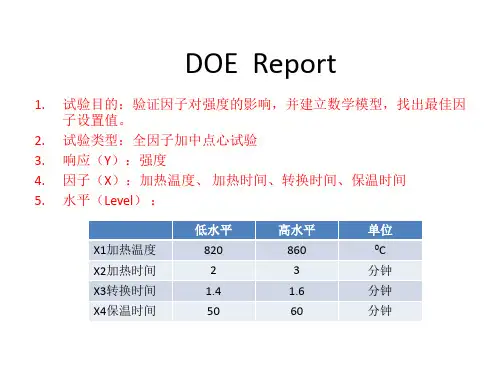
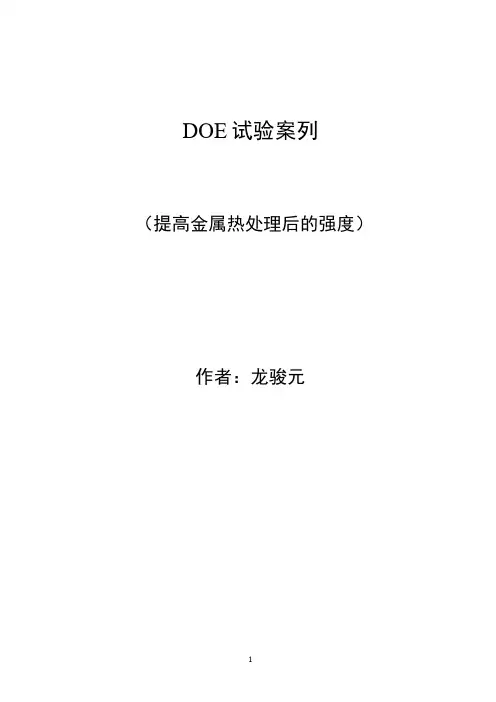
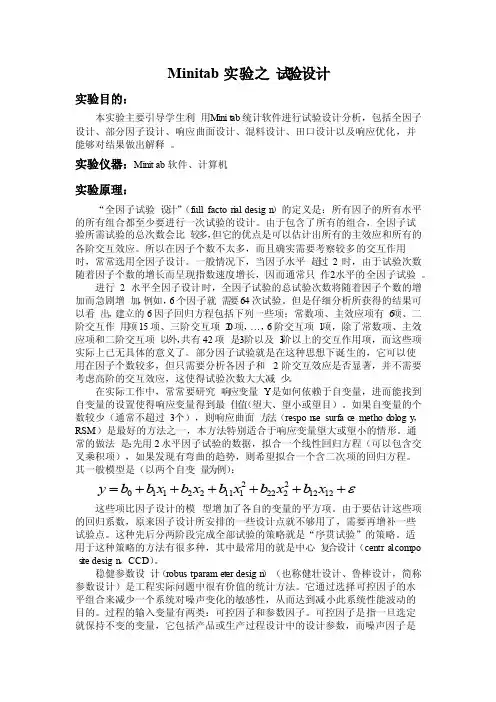
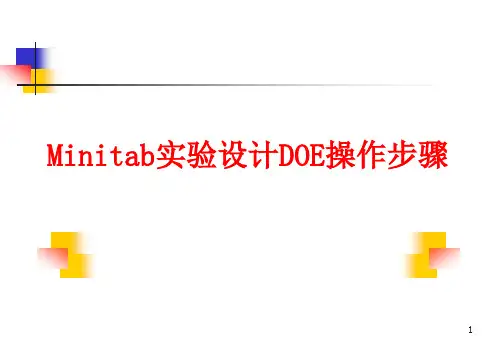
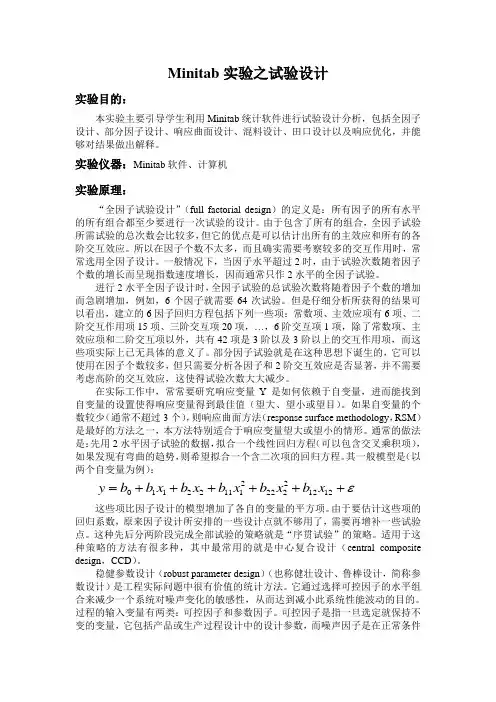
Minitab 实验之试验设计实验目的:本实验主要引导学生利用Minitab 统计软件进行试验设计分析,包括全因子设计、部分因子设计、响应曲面设计、混料设计、田口设计以及响应优化,并能够对结果做出解释。
实验仪器:Minitab 软件、计算机 实验原理:“全因子试验设计”(full factorial design )的定义是:所有因子的所有水平的所有组合都至少要进行一次试验的设计。
由于包含了所有的组合,全因子试验所需试验的总次数会比较多,但它的优点是可以估计出所有的主效应和所有的各阶交互效应。
所以在因子个数不太多,而且确实需要考察较多的交互作用时,常常选用全因子设计。
一般情况下,当因子水平超过2时,由于试验次数随着因子个数的增长而呈现指数速度增长,因而通常只作2水平的全因子试验。
进行2水平全因子设计时,全因子试验的总试验次数将随着因子个数的增加而急剧增加,例如,6个因子就需要64次试验。
但是仔细分析所获得的结果可以看出,建立的6因子回归方程包括下列一些项:常数项、主效应项有6项、二阶交互作用项15项、三阶交互项20项,…,6阶交互项1项,除了常数项、主效应项和二阶交互项以外,共有42项是3阶以及3阶以上的交互作用项,而这些项实际上已无具体的意义了。
部分因子试验就是在这种思想下诞生的,它可以使用在因子个数较多,但只需要分析各因子和2阶交互效应是否显著,并不需要考虑高阶的交互效应,这使得试验次数大大减少。
在实际工作中,常常要研究响应变量Y 是如何依赖于自变量,进而能找到自变量的设置使得响应变量得到最佳值(望大、望小或望目)。
如果自变量的个数较少(通常不超过3个),则响应曲面方法(response surface methodology ,RSM )是最好的方法之一,本方法特别适合于响应变量望大或望小的情形。
通常的做法是:先用2水平因子试验的数据,拟合一个线性回归方程(可以包含交叉乘积项),如果发现有弯曲的趋势,则希望拟合一个含二次项的回归方程。

Minitab做实验设计(DOE)(3因子2水平)编著:鲁仁山2007.12.121.双击桌面上的Minitab图标。
2.这是打开后的界面。
3.将C1定义为Levels,C2定义为1(表示低水平),C3定义为2(表示高水平)。
4.数据输入完毕,打开Stat菜单,点选DOE Factorial Create Factorial Design…5.这是弹出的界面。
6.点选2-level factorial(default generate)(2 to 15 factors),Number of 处选择3,然后按下Designs按钮。
7.这是弹出的界面。
8.选择Full factorial,Number of center选择0,Number of replicates选择2,Number of blocks选择2,然后按下OK确认。
9.这是弹出的界面,之前的灰色按钮(未激活)的已全部激活,按下Factors按钮。
10.这是弹出的界面。
11.将资料填入相应的栏位中,然后按下所有OK确认。
12.这是输出的数据分析表。
13.如果你需要改变数据的排列方式,打开Stat菜单,点选DOE Display Design…14.这是弹出的界面。
15.根据需要点选你喜欢的数据排列方式(本例点选Standard order for design),然后按下OK确认。
16.这是重新排列的数据表。
17.按下红色圆圈中的按钮,可以查看试验方案。
18.这是输出的试验方案,按下红色圆圈中的按钮,可以查看实验设计的情况。
19.这是输出的实验设计情况,按下红色圆圈中的按钮,打开原先的数据分析表。
20.在弹出的数据表中填入根据试验方案进行试验获得的响应数据(本例是C8)。
21. 打开Stat菜单,点选DOE Factorial Analyze Factorial Design…22.这是弹出的界面。
23.在Response处填入Residue,然后按下Terms按钮。
MinitabDOE创建因⼦:每个区组的中⼼点数,⾓点的仿⾏数,区组数Minitab DOE创建因⼦设计: 每个区组的中⼼点数(Number of Center points),⾓点的仿⾏数(Number ofreplicates),区组数(Number of blocks)在做Minitab DOE的时候,第⼀步需要创建因⼦设计(Create Factorial Design),在“选项“⾥⾯有3个选项,每个区组的中⼼点数(Number of Center points),⾓点的仿⾏数(Number ofreplicates)和区组数(Number of blocks),这个是许多初学者⼀直感到困惑的问题,到底是什么意思?⾸先,先介绍下Minitab官⽅的帮助⽂件解释,如下:每个区组的中⼼点数(Number of Center points):选择要向设计的每个区组中添加的中⼼点数量。
同时具有⽂本和数字因⼦时,设计实际上没有真正的中⼼。
在这种情况下,中⼼点称为伪中⼼点。
有关 Minitab 如何处理中⼼点的论述,请参见如下添加中⼼点。
通过向因⼦设计中添加中⼼点,可以检测拟合数据中的弯曲。
如果弯曲涉及设计的中⼼,则中⼼点处的响应将⾼于或低于因⼦(⾓)点的拟合值。
Minitab 向设计中添加中⼼点的⽅式取决于具有⽂本因⼦、数字因⼦还是⽂本和数字因⼦的组合。
以下是 Minitab 添加中⼼点的⽅式:·当所有因⼦都是数字且设计:- 未划分区组时,Minitab 向设计中添加指定数量的中⼼点。
- 划分区组时,Minitab 向每个区组中添加指定数量的中⼼点,所以需要看下到底有⼏个区组Blocks。
·当设计中的所有因⼦都是⽂本时,⽆法添加中⼼点。
·当具有数字和⽂本因⼦的组合时,设计没有真正的中⼼。
在这种情况下,中⼼点称为伪中⼼点。
当设计:- 未划分区组时,Minitab 对⽂本因⼦⽔平的每种组合添加指定数量的中⼼点。